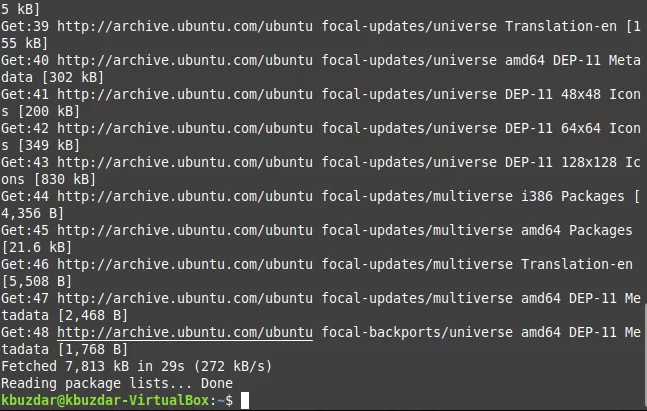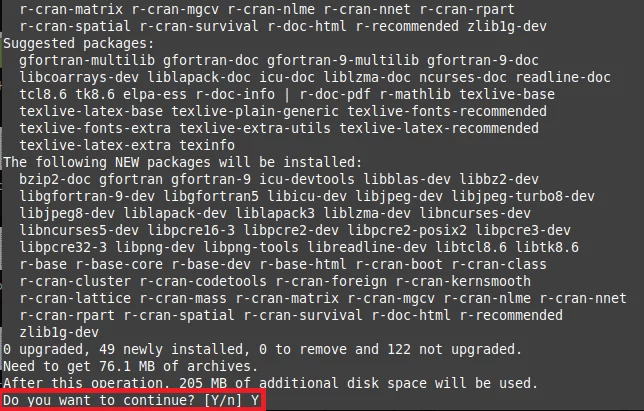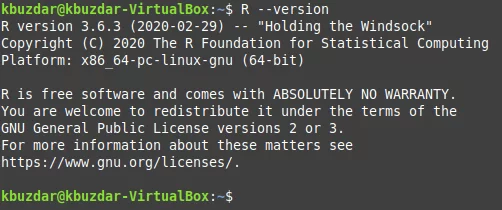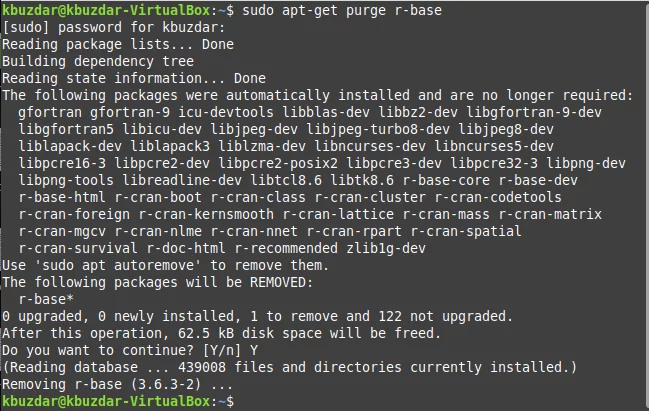如何在 Linux Mint 20 上安装 R 编程语言工具
“R”是一种编程语言,早在 1993 年就被设计用于统计计算。最好的是,这种语言仍然被广泛使用,特别是在研究过程中用于数据分析目的。在今天的文章中,我将向您展示如何在 Linux Mint 20 上安装“R”工具链。
在 Linux Mint 20 上安装“R”
要在 Linux Mint 20 系统上安装“R”,您需要执行以下步骤:
步骤#1:更新您的 Linux Mint 20 系统:
在安装允许您在 Linux Mint 20 上使用“R”的软件包之前,您必须首先使用如下所示的命令更新您的系统:
sudo apt-get update此命令将更新在 Linux Mint 20 系统上安装任何新软件包之前需要修复的所有软件包和依赖项。
步骤#2:安装“r-base”软件包
现在,当我们的Linux Mint 20系统已经更新后,我们可以使用以下命令方便地在其上安装“r-base”软件包:
sudo apt install r-base在安装此软件包的过程中,系统将要求您输入“Y”并按终端上的 Enter 键来确认此操作,如下图所示:
在 Linux Mint 20 系统上完成“r-base”软件包的安装后,您将能够在系统上使用“R”编程语言的数学函数。
步骤#3:检查 Linux Mint 20 系统上安装的“R”版本:
您还可以通过使用以下终端命令检查其版本来验证“R”是否已成功安装在您的 Linux Mint 20 系统上:
R --version我们的Linux Mint 20系统上安装的“R”版本是3.6.3,如下图所示:
从 Linux Mint 20 中删除“R”
如果您想从 Linux Mint 20 系统中删除“R”编程语言,那么您必须从系统中删除“r-base”软件包的所有痕迹,即允许您使用“R”的软件包编程语言。这可以通过执行以下两个步骤来完成:
步骤#1:删除“r-base”包及其配置文件
首先,您必须通过执行以下命令从 Linux Mint 20 系统中卸载“r-base”软件包及其配置文件:
sudo apt-get purge r-base当“r-base”包及其所有配置文件从 Linux Mint 20 系统中成功删除时,上述命令的执行将终止,同时在终端上显示以下消息:
步骤#2:从 Linux Mint 20 系统中删除未使用的软件包和依赖项:
最后,从 Linux Mint 20 系统中卸载“R”后,您还应该删除所有不再需要的未使用的软件包和依赖项。您可以通过在终端中执行以下命令来完成此操作:
sudo apt-get autoremove此命令将释放未使用的包和依赖项占用的所有额外空间,并在所有此类包从系统中成功删除后完成其执行。
结论
通过遵循今天的教程,您将能够立即在 Linux Mint 20 系统上安装“R”编程语言。但是,一旦您不想再使用这种语言,您可以方便地从系统中卸载它以释放资源。